iPhoneを操作中、まるでゴーストに触られているかのように画面が勝手にタッチされ、ウイルスに感染したのではと心配になることはありませんか?
原因の多くは画面まわりの静電気や設定のズレで起こり、適切な順序で確認すればデータを失わずに解消できます。実践した手順を写真付きで示し、部品交換が必要かどうかも自宅で判断できるようにしました。また、ウイルスを疑う前に安全を確認できる無料アプリの使い方も取り上げ、余計な出費を防げます。
読み進めながら手を動かせば数分で症状が落ち着くか確かめられますので、慌てて修理店へ走る前にひと呼吸置き、今すぐチェックを始めてください。
ゴーストタッチが出てもあわてない!原因別に試す5つのなおし方

ゴーストタッチが起きると画面が勝手に動いてハラハラしますよね。でも落ち着いて大丈夫です。原因ごとにしっかり対策すれば、ほとんどの場合はすっきり解決できます。
- 画面まわりのチェック:保護フィルムやケースで画面にこすれがないか確認する
- ソフトリセット:電源ボタンと音量ボタンを同時に長押しして再起動する
- iOSアップデート:最新バージョンに更新して不具合修正を取り込む
- ケースやケーブルの確認:充電中のケーブル干渉やケースの歪みがないか調べる
- 設定のリセット:「設定をリセット」でタッチのキャリブレーションを整える
この5つを順に試せば、ほとんどの場合はゴーストタッチを解消できます。エンジニア視点のちょっとしたコツも交えながら進めてみてくださいね。
設定アプリでタッチ調整を試す

画面の感度が高すぎると指がちょっと当たっただけで反応して、ゴーストタッチが増えたりします。最新iOSなら設定アプリの「アクセシビリティ>タッチ>3D&Haptic Touch」で感度や反応時間をカスタマイズできます。これを使うと軽いタッチでは反応せず、誤操作を減らせるので、ケースを外せないときや一時的に画面を保護したいときにもサクッと対策できるのがうれしいですね。
①ホーム画面で設定を開く
ホーム画面で歯車のアイコン「設定」を見つけてタップします。
②アクセシビリティをタップする
まずは設定アプリからアクセシビリティ画面をひらきます。画面操作にかかわる項目を確認するための第一歩です。
ホーム画面から設定アイコンを見つけてタップします。
リストを下にスクロールしてアクセシビリティを探し、タップします。
アクセシビリティがすぐ見つからないときは、画面上部の検索バーに「アクセシビリティ」と入力すると素早くアクセスできます。
③タッチ→タッチ調整をオンにする
設定アプリを開き、アクセシビリティをタップします。
つぎにタッチを選びましょう。
画面を下にスクロールしてタッチ調整まで移動し、スイッチを右にスライドしてオンにします。
④スクロールして反応を確認する
ホーム画面やSafariなどスクロールできる画面を用意します。指を画面の中央や端に当てて、上下左右にゆっくりスワイプして動きを確かめます。
スワイプ中に見えないタップやアイコンの選択など異変がないかチェックします。
画面録画を使うと、あとから誤動作のタイミングや位置を振り返れるのでおすすめです。
iOSを最新にして不具合をつぶす
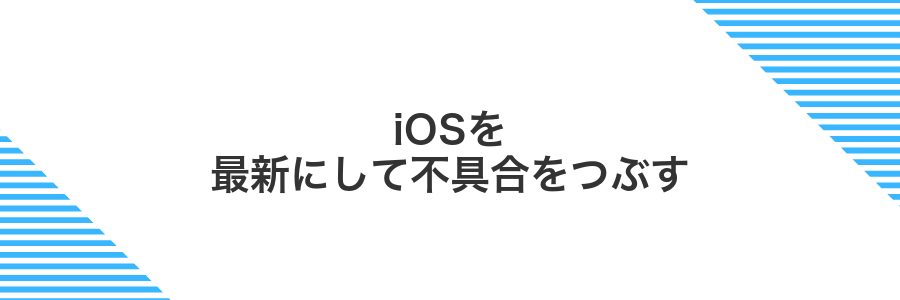
iOSのアップデートは、機能の追加だけでなく細かいシステムのズレを正してくれる大切な作業です。画面タッチが暴走する原因になる内部バグを根こそぎ潰せるので、まずは最新バージョンへの更新がおすすめです。プログラマー視点では、タッチドライバ(画面に触れた情報を処理する仕組み)の微調整や電力管理の仕組み改善が含まれるケースが多く、アップデートするだけでゴーストタッチがピタリと収まることがよくあります。過去の経験から、更新前には必ずiCloudやiTunesでバックアップをとっておくと安心です。
①設定→一般→ソフトウェアアップデートを開く
ホーム画面から設定アプリをタップします。
一覧が表示されたら、下にスクロールして一般を選びます。
さらにソフトウェアアップデートをタップすると、最新のiOSバージョンが確認できます。
アップデートが見つかったら画面の案内に沿ってダウンロード&インストールを進めると、ゴーストタッチの不具合改善につながります。
②ダウンロードしてインストールをタップする
アップデートの準備が整ったら、画面下部にある「ダウンロードしてインストール」をタップしてください。タップするとiPhoneが必要なファイルを自動で取り込み始めます。
- バッテリー残量をチェック:残量が50%未満だと自動で止まる場合があるので、充電しながら進めるのがおすすめです。
- Wi-Fiに接続:安定したネットワーク環境でないと途中で失敗しやすいので、強い電波を拾っている場所で行いましょう。
- 完了まで待つ:ダウンロードと検証に時間がかかることがあります。画面を触らずに気長に待つのがコツです。
もしダウンロードが途中で止まったら、設定アプリを一度閉じて再起動してから再試行するとスムーズです。
③再起動後にタッチ動作をチェックする
この操作で画面まわりの小さなゴーストタッチがリセットされることがあります。まずはiPhoneをさくっと再起動して、タッチの安定性を確かめましょう。
サイドボタンと音量いずれかのボタンを同時に長押しして、電源オフスライダーを画面に表示させます。
スライダーを右にスワイプして電源をオフにし、30秒ほどそのまま待ちます。
サイドボタンを長押しして起動し、指で画面のすみずみをタップやスワイプして動作を確認します。
画面をクリーニングして静電気を除く

スマホの画面に付いた手あかやホコリは静電気を帯びやすく、知らず知らずのうちにタッチ反応を乱しがちです。やわらかなマイクロファイバークロスで画面を優しく拭くだけで汚れを一掃し、静電気を取り除いてゴーストタッチをグッと抑えられます。エンジニア目線のコツとして、アルコールフリーの静電気除去スプレーをほんのひと吹きすると、サラサラ感が長続きするのでおすすめです。
①iPhoneの電源を切る
iPhoneの右側面にあるサイドボタンと好きな音量ボタンを同時に押し続けてください。
画面に現れた電源オフのスライダを右にスワイプして、電源を切ります。
スライダが出ない場合は、ボタンの押し方を見直してみてください。
②柔らかい布を軽く湿らせる
まずマイクロファイバーやメガネ拭きのような細かい繊維の柔らかい布を用意します。
清潔な水にくぐらせて水滴が垂れない程度にしっかり絞ってください。
湿り気が多すぎると内部に水が侵入するおそれがあるので、布を指で絞って水分を調整しましょう。
布が濡れすぎていると画面端から水が浸入しやすいので必ず水滴が落ちないくらいに絞ってください。
③画面を中心から外側へ拭く
画面を柔らかいマイクロファイバークロスで拭くときは、中心から外側へ向かって一定の力で拭いてください。この方法なら汚れやほこりを隅に押し込まずにきれいにできます。
クロスを画面中央に置き、軽く押さえながらゆっくり円を描くように動かしてください。
画面の中心から端まで、放射状にクロスを滑らせていきます。端のほこりもしっかり流し出しましょう。
クロスにゴミが付着すると画面を傷つけるおそれがあります。こまめに折り返して清潔な面を使ってください。
④完全に乾いてから電源を入れる
サイドボタンを長押しして画面が真っ暗になっているか確かめてください。動作中だと内部ショートする恐れがあります。
マイクロファイバークロスや柔らかい布で、ボタン周りやスピーカー部の水分を押さえるように吸い取ります。ゴシゴシこすらないでください。
ジップ袋や密閉ケースにシリカゲルを敷き、その上にiPhoneを置いてふたを閉めます。室温で24時間から48時間ほど置いてください。
シリカゲルがない場合は、お米を使うとき内部に粉が入らないように袋の口をしっかり密閉してください。
セーフモードでウイルス有無をチェックする

スマホに変な動きや急に画面がタップされている感覚があったら、セーフモードで怪しいアプリやウイルスの有無を確実にチェックできます。セーフモードにすると余計なアプリが自動で起動しなくなるので、システムの誤動作かインストールしたアプリの仕業か、すっきり切り分けられます。データに触れずに調査できるので、安心して試してみてください。
①音量プラスと電源ボタンを長押しして再起動メニューを出す
音量プラスボタンと電源ボタンを同時に押し続けると、数秒で再起動用のスライダーが表示されます。
スライダーを右へスワイプすると電源がオフになり、自動で再起動が始まります。この操作でタッチまわりの一時的な不具合がリセットされやすくなります。
もしスライダーが出ない場合は、そのまま長押しを続けてください。約10秒でAppleロゴが現れたら強制再起動が成功しています。
②電源を切るスライダーを長押ししてセーフモードを呼び出す
画面右側にあるサイドボタンを指で長押しして、「スライドで電源オフ」が出るまで待ちます。
「スライドで電源オフ」のバー部分をそのまま長押しすると、端末が安全モードで再起動し、余計な動作を止めてくれます。
脱獄していない標準iOS端末ではセーフモードは利用できません。あくまで脱獄ユーザー向けの確認手順です。
③再起動してゴーストタッチが出ないか確認する
サイドボタンと音量ボタンのどちらかを同時に長押しして、電源オフスライダーを表示します。スライダーを右へドラッグして電源を切り、数秒待ってからサイドボタンを長押しして再起動します。
ホーム画面や設定アプリを開いて、空白部分をタップ・スワイプします。勝手に動く動作が落ち着いていれば成功です。もしまだ反応がおかしければ、次の強制再起動を試してください。
強制再起動はモデルによって手順が違うため、iPhone 8以降は音量上→下→サイドボタン長押し、7以前はサイドボタンとホームボタン同時長押しで実行してください。
バックアップして初期化で一掃する

ソフトの異常がどうしても直らないときは、思い切ってバックアップ→初期化でiPhoneをスッキリ全消去してしまう方法が役立ちます。
このやり方は、端末内部に潜んでいる小さなバグや設定のズレをまるっとリセットできるので、ゴーストタッチを一掃したいときにおすすめです。iCloudやPC(Finder/iTunes)でのバックアップが終わっていれば、データやアプリもあとから元通り。エンジニア視点だと、DFUモード(ファームウェアレベルの再インストール)を併用するとさらに確実に初期化できるので、こだわり派には嬉しいポイントです。
①パソコンでFinderまたはiTunesを開く
パソコンを使ってiPhoneを操作するために、まずは接続と管理ツールの準備をしましょう。
純正またはMFi認証済みのLightningケーブルでiPhoneとパソコンをつなぎます。
macOS Catalina以降はFinderを、それ以前のmacOSやWindowsでは最新のiTunesを立ち上げます。
純正品以外のケーブルでは接続が不安定になることがあります。
②LightningケーブルでiPhoneをつなぐ
安定した電力供給とデータ転送ができるApple純正のLightningケーブルを用意してください。
Lightning端子をゆっくり差し込んで、確実に接触するまで入れ込んでください。
付属の電源アダプタかパソコンのUSBポートにつなぎ、本体が充電状態になるまで待ちます。
③今すぐバックアップを押す
バックアップ画面が表示されたら、画面下部にある今すぐバックアップをタップしてください。
Wi-Fiにつながっていてバッテリー残量が十分にある状態なら、バックアップがスムーズに進みやすくなります。
④設定→一般→転送またはiPhoneをリセット→すべてのコンテンツと設定を消去をタップする
ホーム画面から設定をタップして開きます。
設定画面をスクロールし、一般を探してタップします。
画面を下にスクロールして転送またはiPhoneをリセットをタップします。
すべてのコンテンツと設定を消去をタップし、画面に表示される案内に沿ってパスコードを入力します。
実行前にiCloudまたはパソコンに必ずバックアップをしてください。消去後は元に戻せません。
⑤初期設定を完了したらバックアップを復元する
LightningケーブルでiPhoneをMacまたはWindowsPCにつなぎ、Finder(macOS Catalina以降)かiTunes(それ以前のmacOSやWindows)を立ち上げます。
表示されたデバイス名をクリックし「バックアップを復元」を選択します。一覧から復元したい日時を指定して「続ける」を押してください。
進行バーが消えるまで数分かかります。途中でケーブルを抜いたり、パソコンがスリープしないように気をつけてください。
パスワード付きバックアップを復元する場合は、あらかじめパスワードを手元に用意してください。
ゴーストタッチ対策で得たスキルを日頃のケアに生かす便利ワザ

ゴーストタッチ対策で身につけた画面ケアや設定活用のコツは、普段のiPhoneメンテナンスにもぴったりです。ここでは、実際に役立った便利ワザをまとめました。
| ワザ | 活用シーン | 役立つポイント |
|---|---|---|
| 画面クリーニング習慣 | 毎晩の就寝前 | ホコリや油分を除去してタッチ精度をキープ |
| タッチ感度調整 | 設定→アクセシビリティで微調整 | 誤タップ防止と反応向上を両立 |
| 定期的なケース見直し | ケース交換のタイミング | 厚みや素材をチェックしてボタン押し心地を最適化 |
これらのワザを日頃から続けると、タッチ操作の安定感が長持ちします。ゴーストタッチ対策とセットで取り入れてみてください。
画面保護フィルムを正しく貼り替えて静電気をカット

スマホの保護フィルムが経年でホコリや小さなゴミを巻き込むと、画面との間に隙間ができて静電気を帯びやすくなります。貼り替えることで隙間がなくなり、画面と指先の導電状態が安定して、勝手に動くゴーストタッチを減らせます。プログラマーとしては、静電気防止加工がされたフィルムを選ぶとさらに効果的です。
作業テーブルをアルコールで拭いてホコリを減らす
イソプロピルアルコール70%前後を含ませたマイクロファイバークロスでテーブル表面を優しく拭きます。
細かなホコリや汚れが溜まりやすい角や隙間もしっかりケアしましょう。
アルコールが液だれしないようクロスは固く絞ってから使いましょう。
貼り付けガイドを使いフィルムをそっと置く
貼り付けガイド(フレーム)をiPhoneにしっかりはめてください。画面の四辺がガイドの溝に沿うようにはめると、フィルムが左右にずれにくくなります。
剥離シートを少しだけ剥がし、ガイドのガイド溝に合わせてフィルムを軽く置きます。そのまま下側からカード等でゆっくり空気を逃がすように押し出してください。
点が残るとタッチ誤動作の原因になるため、一度に広い範囲を押さずに、小刻みに抜いてください。
中央から外へ気泡を押し出す
まず、マイクロファイバークロスなどのやわらかい布で画面を軽く拭いてホコリや指紋を取り除きます。
現れた気泡の真ん中をそっと押して、空気を周囲へ逃がすイメージで力をかけてみましょう。
マイクロファイバークロスやプラスチックカードを画面にあて、中心から外へゆっくり滑らせて気泡を押し出します。
強く押しすぎると画面に傷がつくことがありますので、やさしい力加減で行ってください。
ショートカットでワンタップ診断を作る
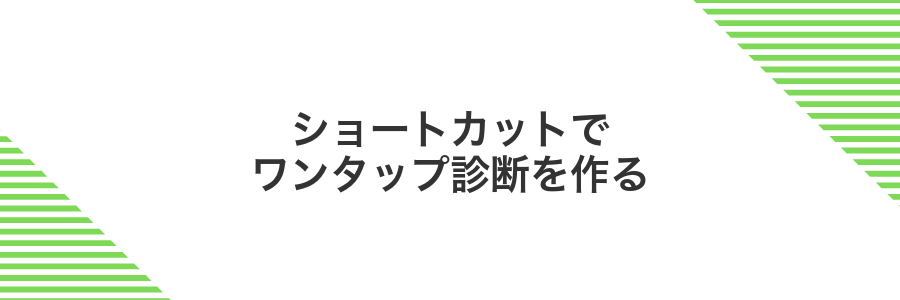
ショートカットアプリを使えば、タップテストをワンタップで呼び出せます。普段の設定アプリを行き来せずに診断フローをまとめられるので、画面のタッチ反応を手軽にチェックできるようになります。
事前にテスト項目をまとめておくと、反応ログを自動で取得したり、異常の出やすいエリアを一覧で確認したりといった応用も可能です。プログラマー視点でカスタムアクションを組み込むと、より細かな診断が楽しめます。
ショートカットアプリを開いて新規作成を選ぶ
まずはショートカットアプリを開いて、新しい自動化を作成できる状態にします。
ホーム画面かAppライブラリで虹色のアイコンを探し、タップして開きます。
画面右上の+ボタンをタップして、新しいショートカット作成画面を表示します。
アクションでデバイス診断を追加する
ホーム画面からショートカットアプリをタップして開きます。
画面右上の「+」をタップし、新しいショートカット編集画面を開きます。
「アクションを追加」をタップし、検索バーに「デバイス診断」と入力します。
リストに表示された「デバイス診断」をタップしてショートカットに追加します。プログラマー経験を活かすなら、追加後に結果をログファイルに書き出すアクションを組み合わせるとデバッグが楽になります。
ホーム画面にアイコンを追加して1秒で起動
ショートカットアプリを開いて+ボタンから新規作成をタップします。検索バーに「URLを開く」と入力してアクションを追加してください。URL欄にApp-Prefs:General&path=ACCESSIBILITY/ASSISTIVETOUCHと入力します。
完了ボタンで名前を「AssistiveTouch設定」などに変更し、共有アイコンから「ホーム画面に追加」を選びます。ダイアログでアイコンと名前を調整すれば完了です。
外出先でもできる応急処置キットを用意する

外出先でゴーストタッチが起きても慌てずにサッと対処できるアイテムを集めました。
- マイクロファイバークロス:画面の皮脂やホコリをすばやく拭き取れる
- アルコールシート:指紋や油分をしっかり除去してくれる
- 静電気防止タッチペン:手汗や静電気での誤動作を防げる
- 携帯用スクリーンプロテクター:万が一のキズやひび割れ時にその場で交換できる
- 小型ドライバー&ゴムバンド:ケースを外して内部クリーニングやソフトリセットに便利
このキットをポーチに忍ばせておけば、外出先でも画面の状態をすぐにリフレッシュできて安心です。
タッチペンに切り替えれば作業が止まらずスマホ操作がスムーズに進みます。
乾いたマイクロファイバークロスを用意する
マイクロファイバークロスは画面に細かい傷をつけずにホコリや指紋を優しく拭き取れる秘密兵器です。使用前は必ず完全に乾いた状態を確認しましょう。少しでも湿り気が残っていると拭いたときにシミができたり、汚れが広がったりする原因になります。
手元にないときは眼鏡拭き用クロスやカメラレンズクリーナー付属のものでも代用できます。プログラマーなら糸くずが出にくいものを選ぶのがコツです。
機体を守る折りたたみスタンドをカバンに入れる
- 折りたたみ時でも薄型でかさばらない
- 金属や硬いパーツが直接画面に触れないデザイン
- 耐荷重や安定感があるしっかりした造り
薄くて軽いアルミ製やプラスチック製の折りたたみスタンドを選びます。ケース代わりになるものがおすすめです。
スタンドをたたんでiPhone背面に合わせます。角を合わせると持ち運び時にずれにくくなります。
折りたたんだ状態のまま、内ポケットや仕切りスペースに入れて他の荷物と擦れないようにします。
金属部分が画面に直に当たると傷がつく恐れがあるので、保護シートや布を間に挟んでください。
小型アルコールスプレーで指先を清潔にして操作する
小型のアルコールスプレー(エタノール濃度70%前後)とマイクロファイバー布を用意します。スプレーは直接画面にかけず布に吹きかけることで液だれを防ぎます。
布の中央に軽くスプレーしたあと余分な液を軽く絞ります。操作に使う指先を包み込むようにやさしく拭き取り、皮脂や汚れを落とします。
拭き終えた指先は30秒ほど自然乾燥でしっかり乾かします。ドライヤーは高温が心配なので使わずに、常温で乾くのを待つと安心です。
指先が完全に乾いたら軽くスワイプやタップをして反応を確認します。誤動作が減っていれば指先の汚れが原因だった証拠です。
アルコールを画面に直接かけると内部に液が入り込む恐れがあるので必ず布に吹きかけてから使ってください。
よくある質問

iPhoneでゴーストタッチが起きる主な原因は何ですか?
- iPhoneでゴーストタッチが起きる主な原因は何ですか?
画面への圧力や汚れがタッチセンサーに誤作動を引き起こすことがあります。また、保護フィルムの浮きや古いOSがタッチ入力処理と干渉してしまう場合もあります。プログラマー視点では、メモリ不足やバックグラウンド処理が過負荷になると誤タッチに見える動きになることも経験上わかっています。
緊急で簡単に試せるゴーストタッチ対処方法は?
- 緊急で簡単に試せるゴーストタッチ対処方法は?
画面をきれいなマイクロファイバークロスで拭いてから、ホームボタンや音量ボタンを数回押して画面の圧力をリセットしてみましょう。ケースが画面を押し付けている場合は外して状態を確認すると効果的です。
修理に出す前に試しておきたいiPhoneの設定は?
- 修理に出す前に試しておきたいiPhoneの設定は?
「設定」>「アクセシビリティ」>「タッチ」>「3D Touchと触覚タッチ」をオフにして、誤反応の原因がソフト面か確認してみましょう。画面設定のリセットも、意外とタッチ感度の問題を改善してくれることがあります。
ゴーストタッチを予防するポイントはありますか?
- ゴーストタッチを予防するポイントはありますか?
耐衝撃ケースと相性のいいガラスフィルムを使い、フィルムの浮きやヒビがないか定期的にチェックしましょう。画面クリーニングを習慣化すると汚れによる誤反応も減り、長い目で見ればゴーストタッチ予防につながります。
ゴーストタッチは本当にウイルスが原因?
iPhoneにウイルスが入って勝手に動くイメージ、なんとなく怖いですよね。でも実は、iOSはアプリがそれぞれカギのかかった部屋(サンドボックス)に閉じ込められる仕組みなので、一般的なウイルス感染はほとんど起こりません。
それでも「心配なら設定を見てみよう」と思うのが自然です。変なプロファイル(企業や学校用の証明書)が入っていないかや、不審なアプリがないかをチェックすれば安心感が得られます。実際にプロファイルの削除だけでゴーストタッチがピタッと止まった例もあるので、まずはここを確認してみるといいですよ。
画面が割れているとゴーストタッチは必ず起こる?
画面にヒビや割れがあると、タッチパネルのセンサー部分に微細な圧力や隙間が生まれて誤操作(ゴーストタッチ)を起こしやすくなります。ただし、割れの程度や位置によっては当面は問題なく使えるケースもあります。深いヒビや角の欠けがタッチ感度に影響を与えていると感じたら、画面交換で根本的に直すのがいちばん確実です。
非正規の充電ケーブルでもゴーストタッチが出る?
非正規の充電ケーブルは品質が一定でないことが多く、内部の線が細かったりシールドが弱かったりすると通電が安定しません。その結果、タッチパネルにノイズが入り込んでゴーストタッチを引き起こすケースがあります。
こうした症状を避けるにはMFi認証済みケーブルの利用がおすすめです。純正品や認証品なら通電の乱れを抑えやすく、画面が勝手に動くストレスをグッと減らせます。
データを消えずに初期化する方法はある?
画面タップが暴走するとき、データを残して設定だけリフレッシュできたら助かりますよね。この方法なら写真やアプリを丸ごと守りつつ、タッチ感度やネットワーク設定などの蓄積されたゴミがクリアになります。
iPhoneの「すべての設定をリセット」は、まさにそんなときの救世主。強制再起動でも直らない不具合や、誤操作が続くゴーストタッチに優しくアプローチしつつ、個人データはそのままキープできるのが嬉しいポイントです。
修理に出す前に自分でできる最終手段は?
いろいろ試してもゴーストタッチが止まらないときは、端末を初期化してOSをまっさらな状態に戻す方法がおすすめです。まずはiCloudやiTunesで大切なデータをしっかりバックアップしてから進めてください。
バックアップから復元しても改善しない場合は、DFUモードで完全にOSを書き換えると、ソフトウェアまわりのゴミや設定トラブルを一掃できます。時間はかかりますが、自分でできる最終手段として、修理に出す前に試す価値があります。
まとめ

ゴーストタッチは画面の汚れチェック、ケースや保護フィルムの取り外し、再起動と最新OSへのアップデート、設定のリセット、修理やサポート受診という順序で対策することでほとんど解消できます。
具体的には、ディスプレイを柔らかい布で優しく拭いてゴミを取り除き、干渉が考えられるケースやフィルムを外して動作を確認。タッチパネルの動きがおかしいと感じたら再起動とiOSの最新バージョン適用を行い、それでも直らなければ設定リセットでソフト面をクリアにします。最後の手段として専門店やAppleサポートに相談してください。
これらのステップを順番に試せば、ゴーストタッチのお困りごとはしっかり解決できるはずです。安心してスマホライフを取り戻しましょう。
